Windows 10 系统
【方法一】
在桌面的此电脑图标上,点击鼠标右键,选择属性打开。
![图片[1]-怎么查看自己的 Windows 系统是 32 位还是 64 位【win10+win7】-芝士无限](https://izhishi.net/wp-content/uploads/d45f3c4c0a20231105224158.jpg)
在系统属性窗口中,可以查看到自己系统的类型。
![图片[2]-怎么查看自己的 Windows 系统是 32 位还是 64 位【win10+win7】-芝士无限](https://izhishi.net/wp-content/uploads/39e798156620231105224341-1024x691.jpg)
【方法二】
按下键盘WIN+R打开运行,然后输入dxdiag 命令确定。
![图片[3]-怎么查看自己的 Windows 系统是 32 位还是 64 位【win10+win7】-芝士无限](https://izhishi.net/wp-content/uploads/599ef823f720231105224610.jpg)
现在也可以在这里的界面中快速的查看到自己系统的位数类型。
![图片[4]-怎么查看自己的 Windows 系统是 32 位还是 64 位【win10+win7】-芝士无限](https://izhishi.net/wp-content/uploads/1dc812aa5920231105224710.jpg)
Windows 7 系统
【方法一】
在左下角“开始”菜单,点击“控制面板”打开
![图片[5]-怎么查看自己的 Windows 系统是 32 位还是 64 位【win10+win7】-芝士无限](https://izhishi.net/wp-content/uploads/0ec87da28d20231105225335.jpg)
选择“小图标”,找到“系统”并打开
![图片[6]-怎么查看自己的 Windows 系统是 32 位还是 64 位【win10+win7】-芝士无限](https://izhishi.net/wp-content/uploads/eae5e59bfb20231105225524-1024x683.jpg)
即可出现Windows 7 64位系统的信息
![图片[7]-怎么查看自己的 Windows 系统是 32 位还是 64 位【win10+win7】-芝士无限](https://izhishi.net/wp-content/uploads/a2ded3c67d20231105225645.jpg)
【方法二】
64位系统相对较简单,在桌面右击”我的电脑“打开”属性“
![图片[8]-怎么查看自己的 Windows 系统是 32 位还是 64 位【win10+win7】-芝士无限](https://izhishi.net/wp-content/uploads/4a057f466720231105225856.jpg)
即可在“系统”面板查看电脑的系统位数信息。
![图片[7]-怎么查看自己的 Windows 系统是 32 位还是 64 位【win10+win7】-芝士无限](https://izhishi.net/wp-content/uploads/a2ded3c67d20231105225645.jpg)
内容来源与网络,如有错漏请联系修改。如侵权请联系删除!
© 版权声明
1本站部分内容来源于网络,仅供学习与参考,如有侵权,请联系站长进行处理。
2本站一切资源不代表本站立场,并不代表本站赞同其观点和对其真实性负责。
3本站一律禁止以任何方式发布或转载任何违法的相关信息,访客发现请向站长举报。
4本站资源大多存储在云盘,如发现链接失效,请联系我们,我们会第一时间更新。
5本站原创性内容遵循 CC BY-NC-SA 4.0 协议。
2本站一切资源不代表本站立场,并不代表本站赞同其观点和对其真实性负责。
3本站一律禁止以任何方式发布或转载任何违法的相关信息,访客发现请向站长举报。
4本站资源大多存储在云盘,如发现链接失效,请联系我们,我们会第一时间更新。
5本站原创性内容遵循 CC BY-NC-SA 4.0 协议。
THE END



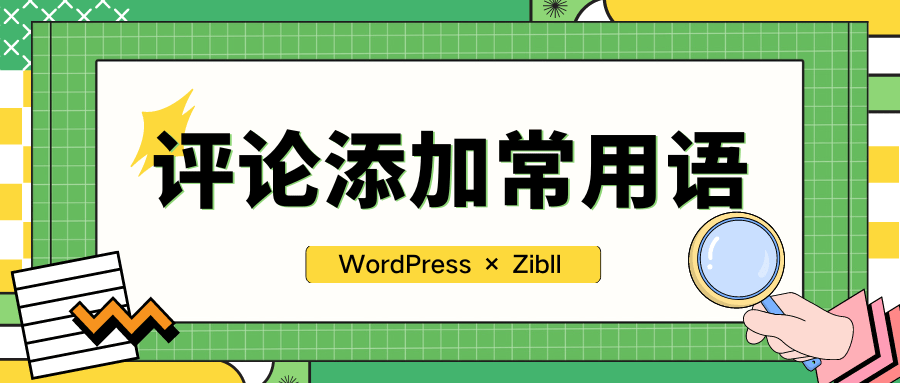
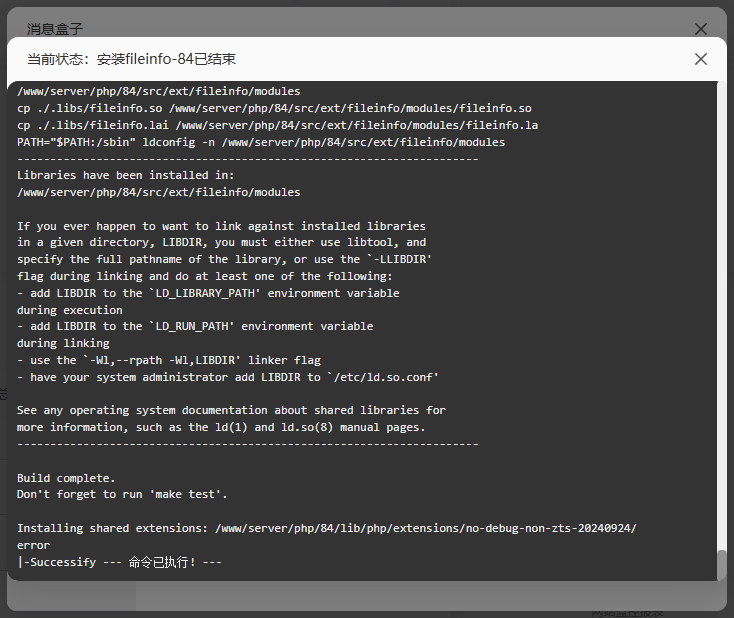

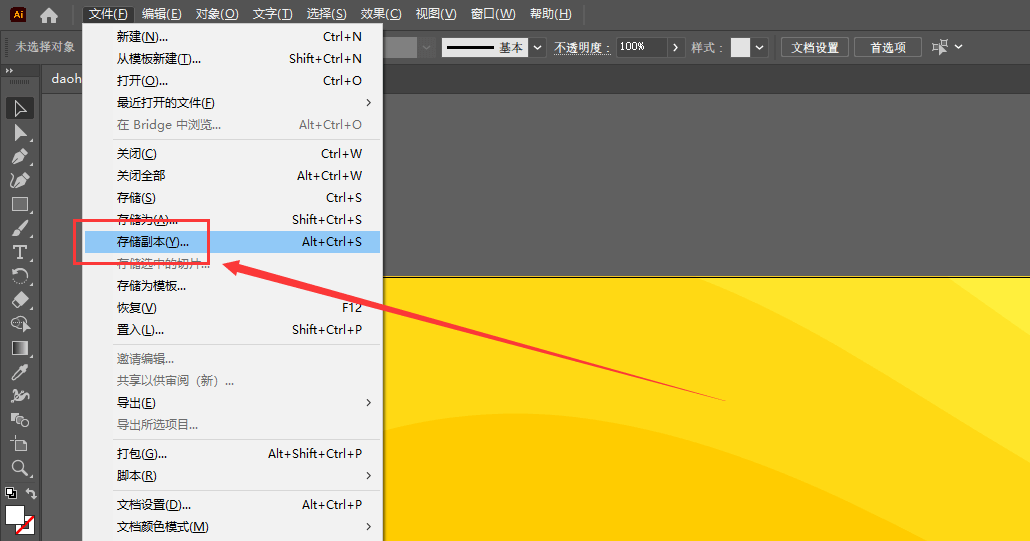
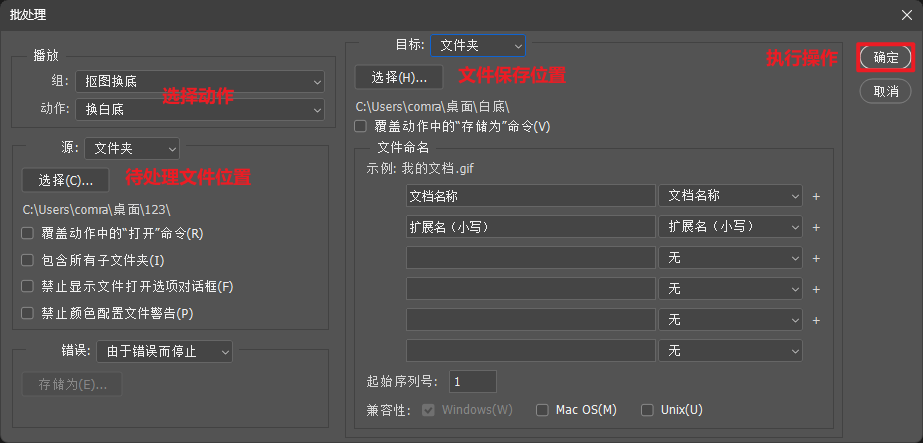
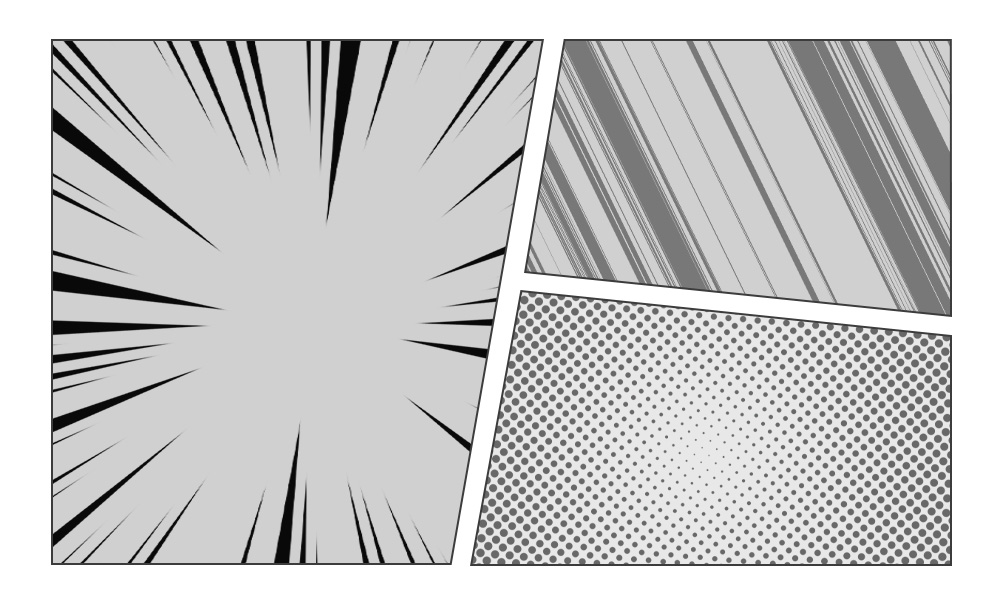


暂无评论内容